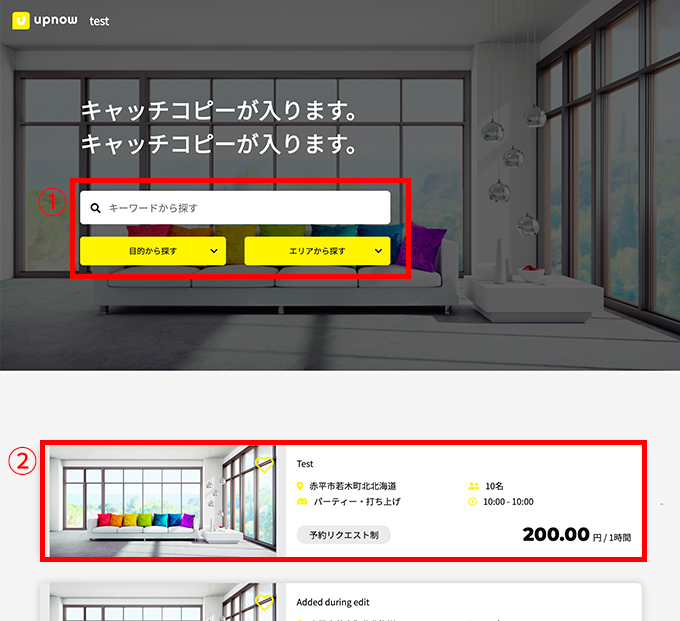
キーワード検索や、ご希望のエリア、利用目的でスペースを絞り込むことができます。(写真①)
スペース一覧からもスペースをお探しいただけます。(写真②)
※表示順は新しく登録された順です。
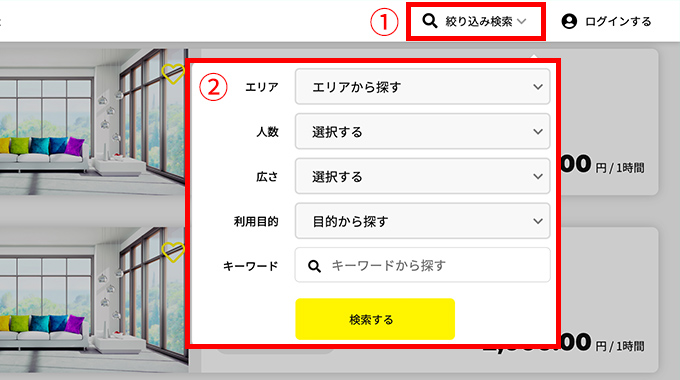
ページ上部にある、「絞り込み検索」をクリックするとドロップダウンが表示されます。(写真①)
キーワード検索や、ご希望のエリア、利用目的、利用人数、スペースの広さからスペースを絞り込むことができます。
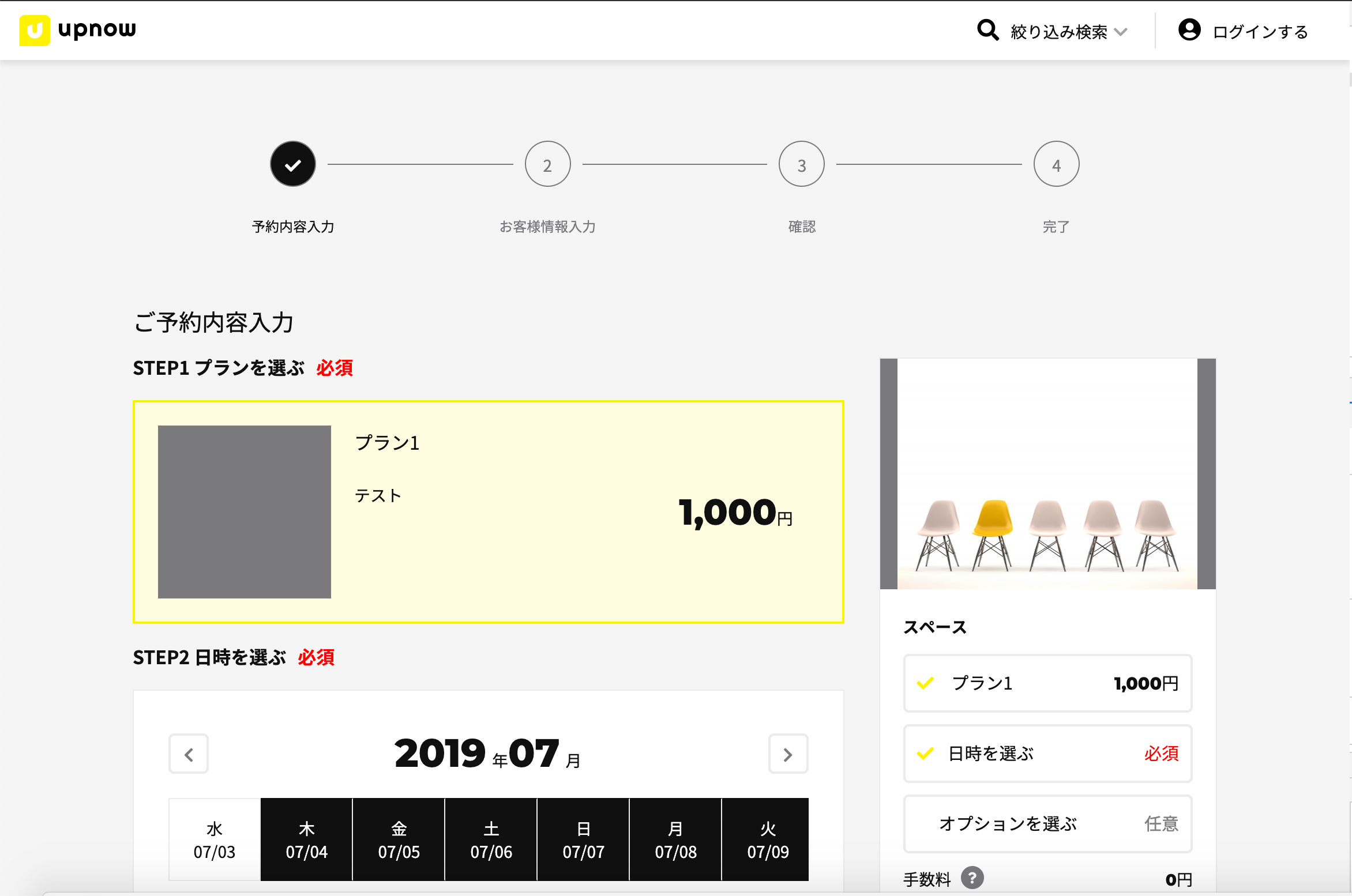
ご希望のプランをお選びください。
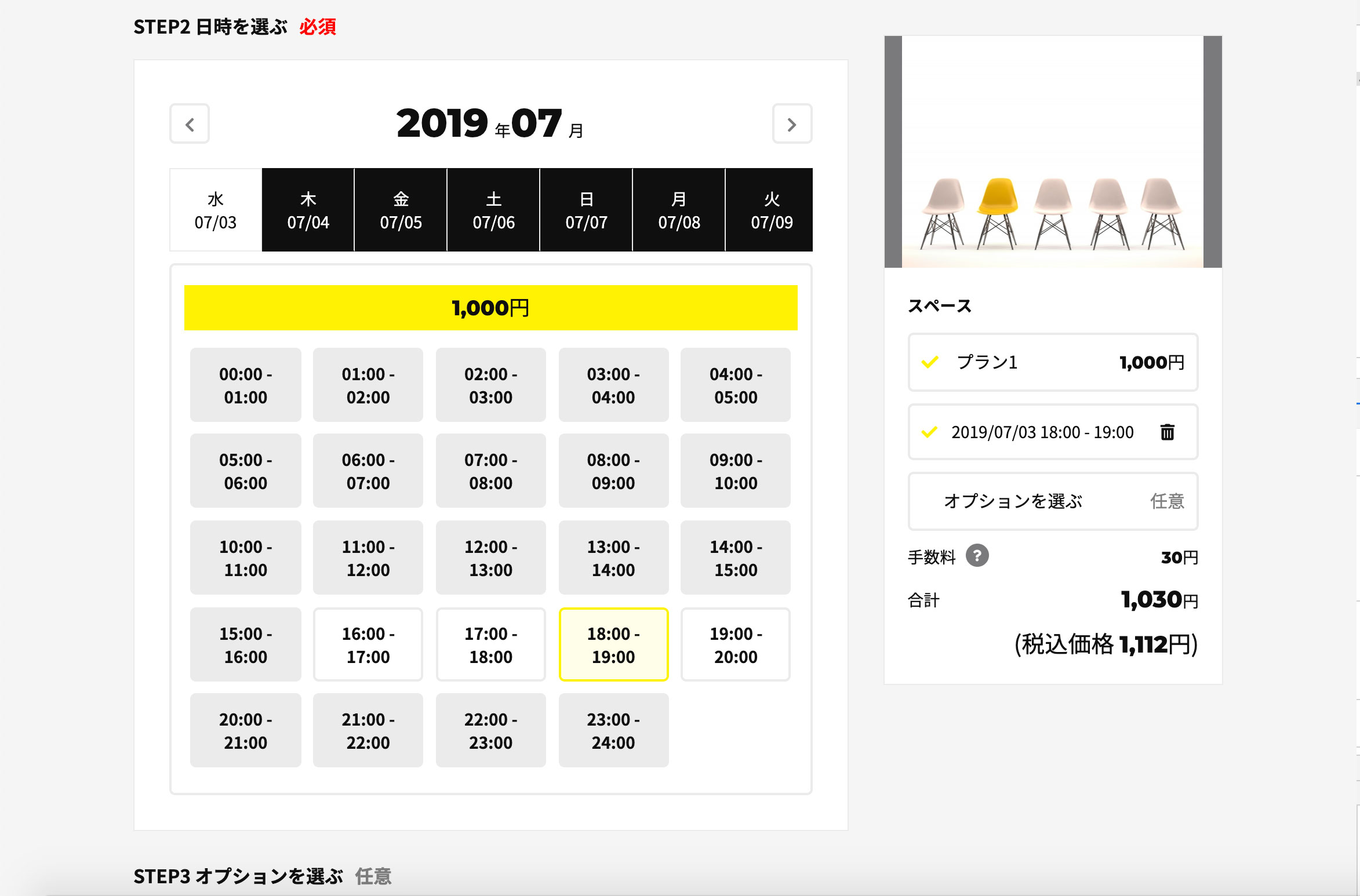
ご希望の日付をクリックしたあと、ご利用を希望される時間帯をクリックしてください。
時間帯は複数選択することが可能です。
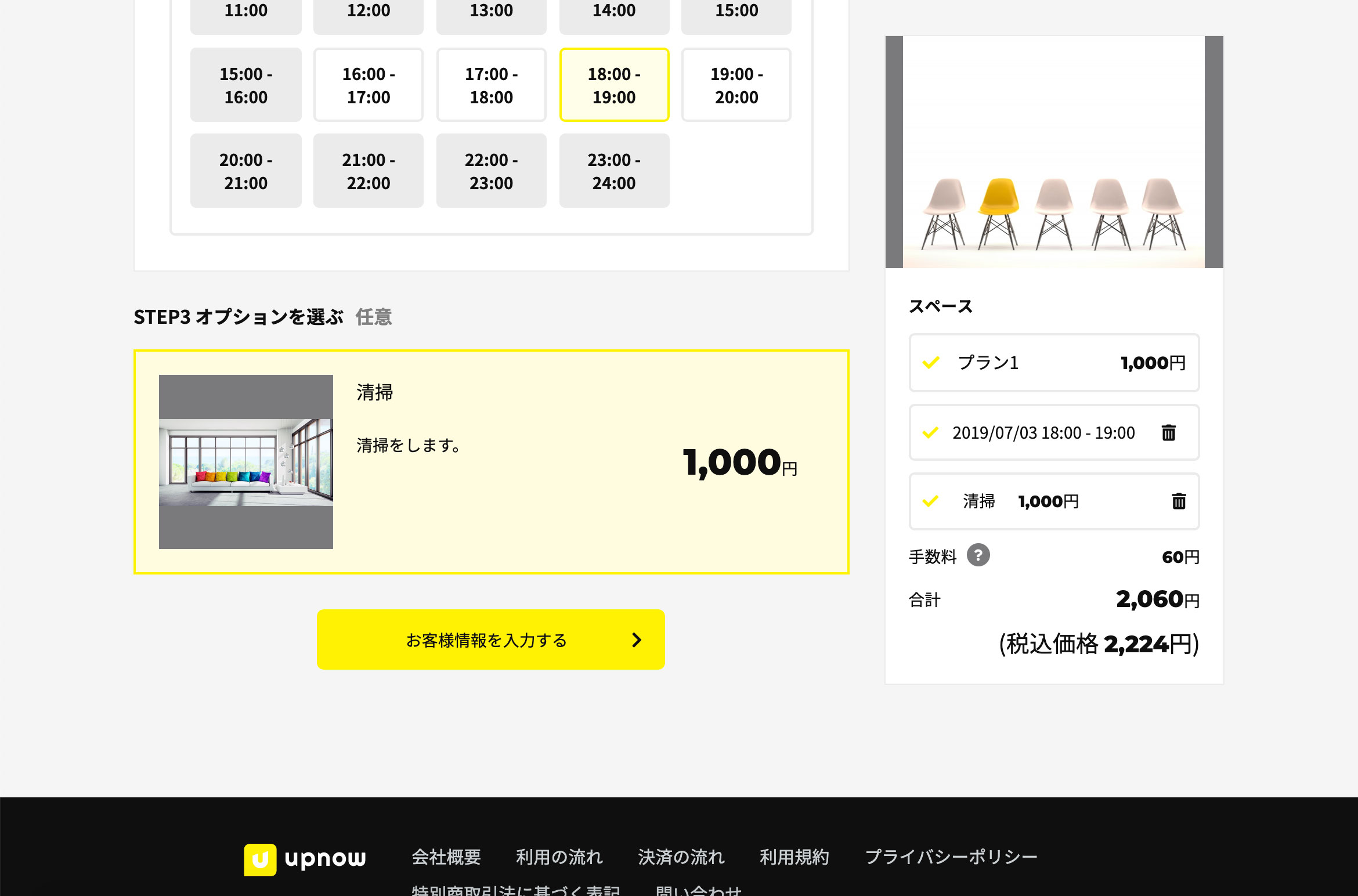
ご希望のオプションをお申し込みいただけます。
例)清掃・ゴミ回収、ビール、ケータリング など
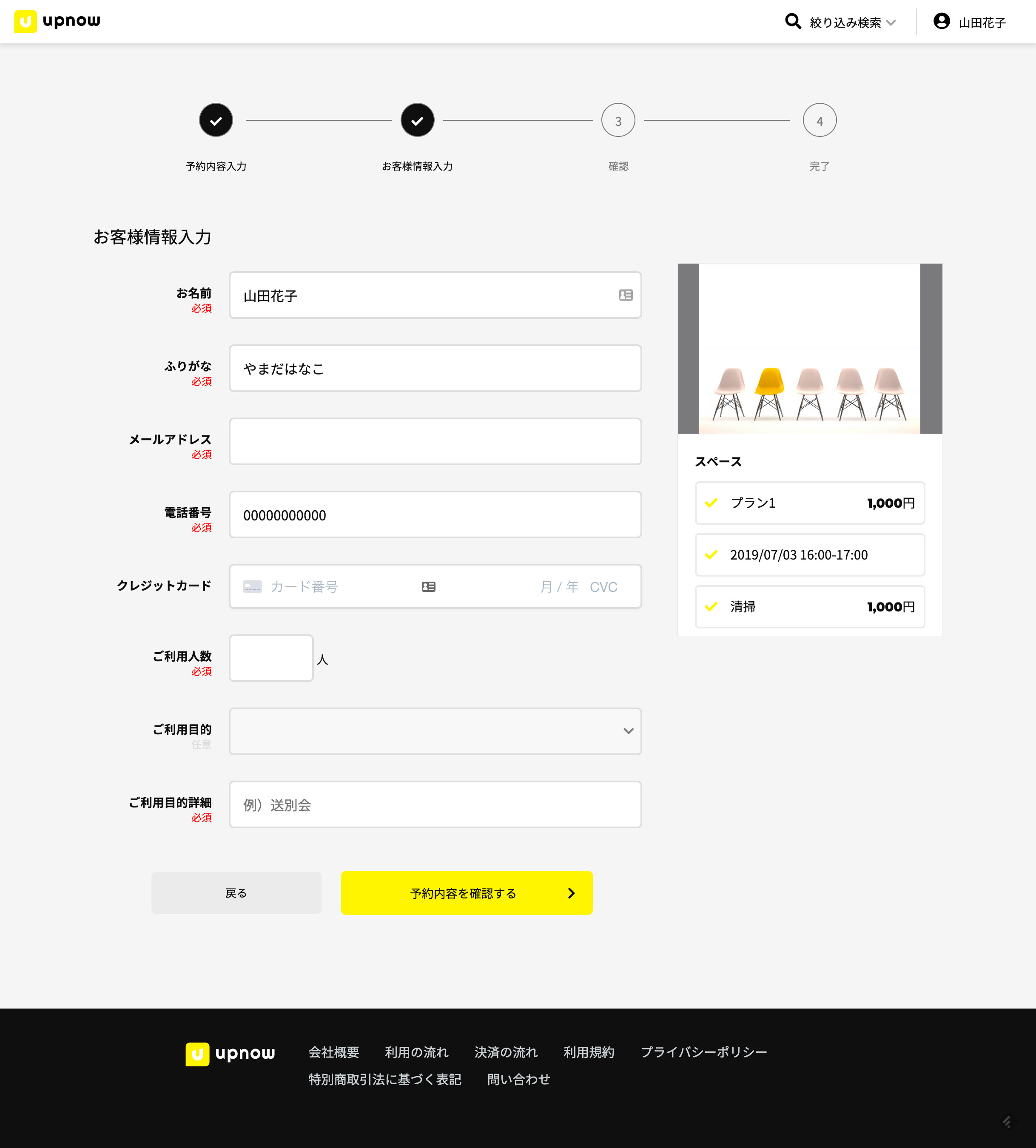
ゲスト様のお名前、連絡先をご入力ください。
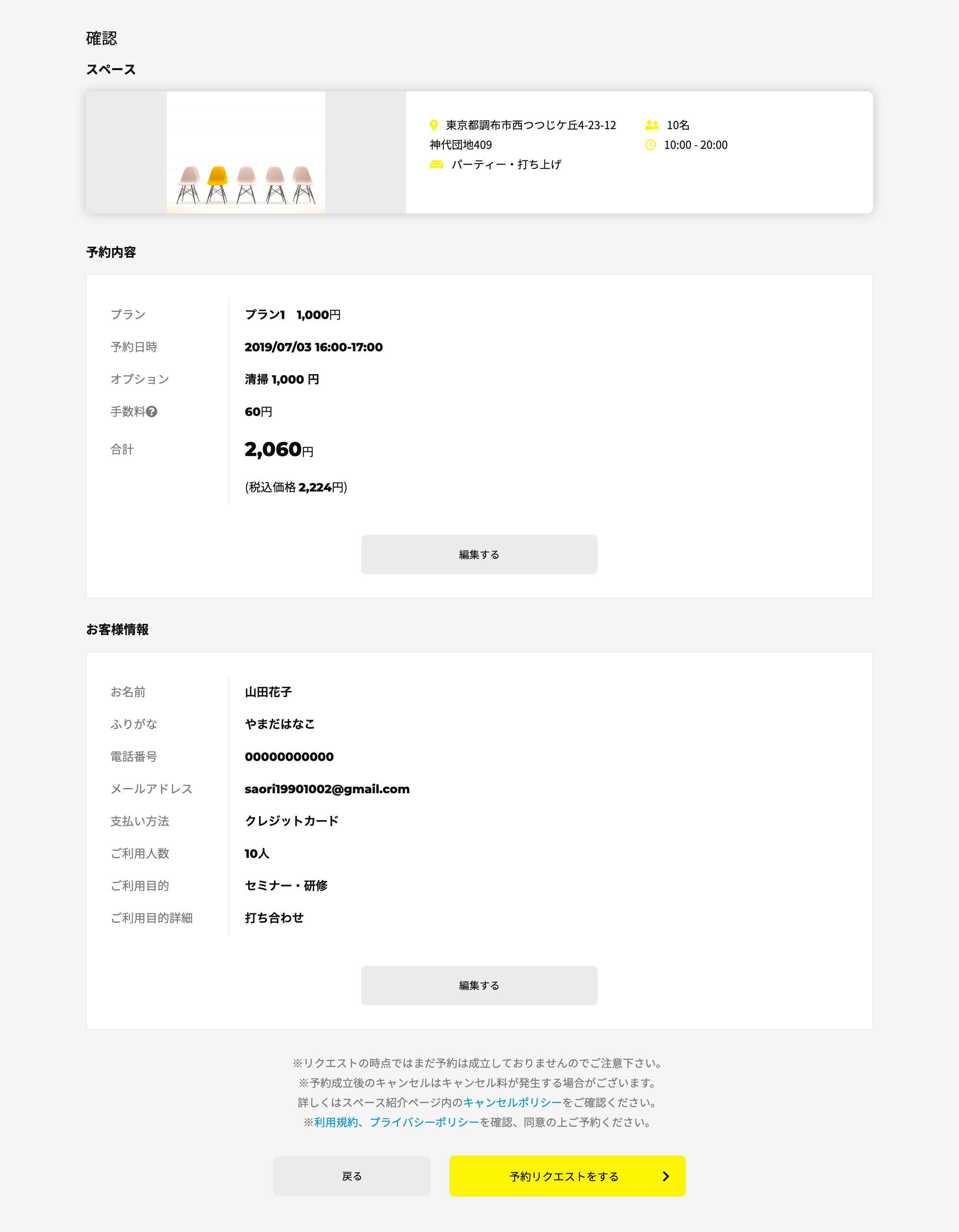
現在、クレジットカード決済のみ利用可能となっております。
予約タイプが「今すぐ予約」の場合は、この時点で予約完了です。
予約タイプが「予約リクエスト」の場合は、ホスト(スペースホスト)が承認するまでは予約完了となりません。予約が承認されますと通知メールが配信されます。
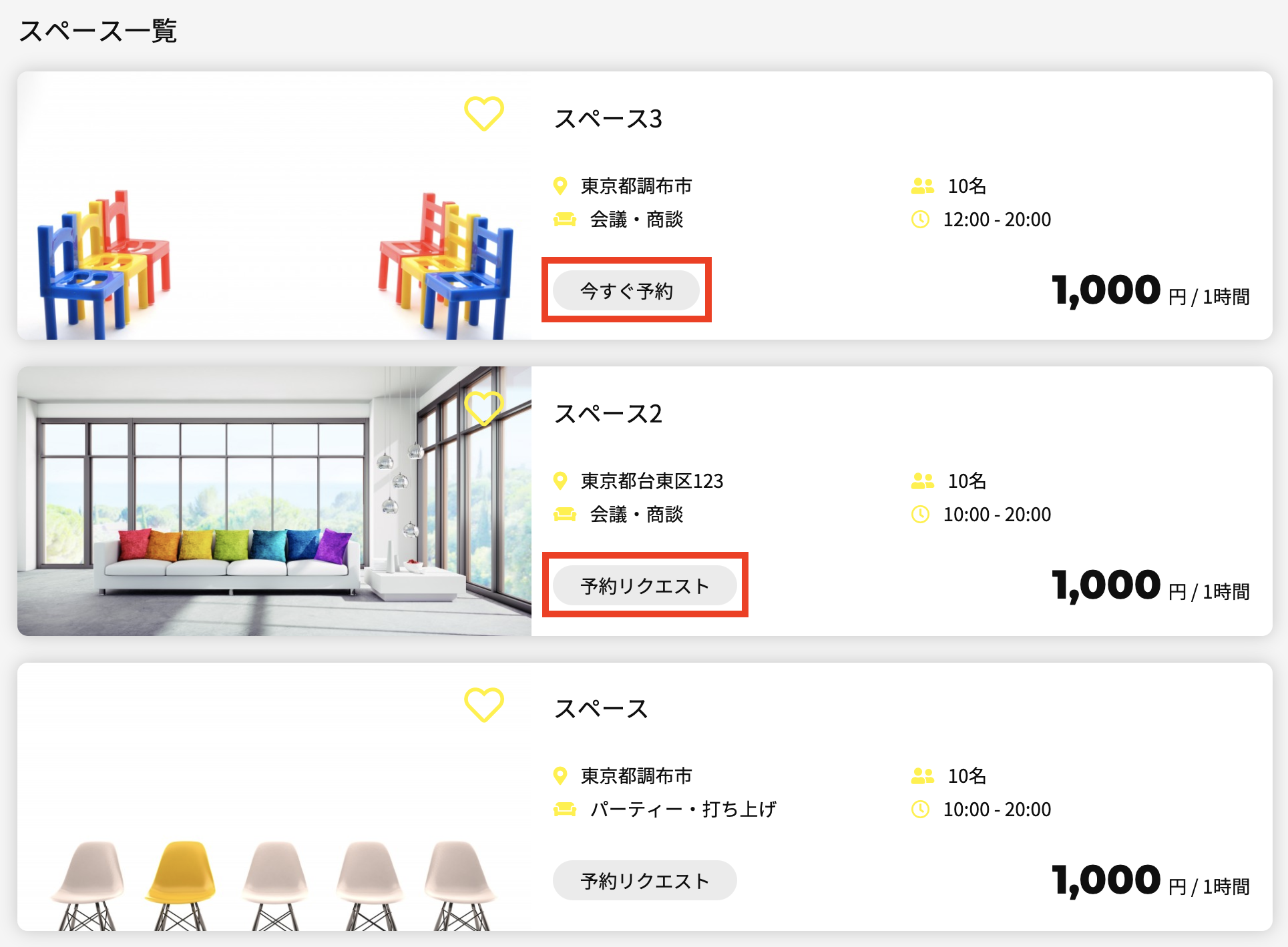
予約したいスペースの予約方法を予めご確認ください。
今すぐ予約
ホストの承認なしで予約が成立します。
予約リクエスト
ホストの承認を経て、はじめて予約が成立します。
※予約リクエストを申し込んだ時点では、まだ仮予約の状態です。予約は確定しておりませんのでご注意ください。
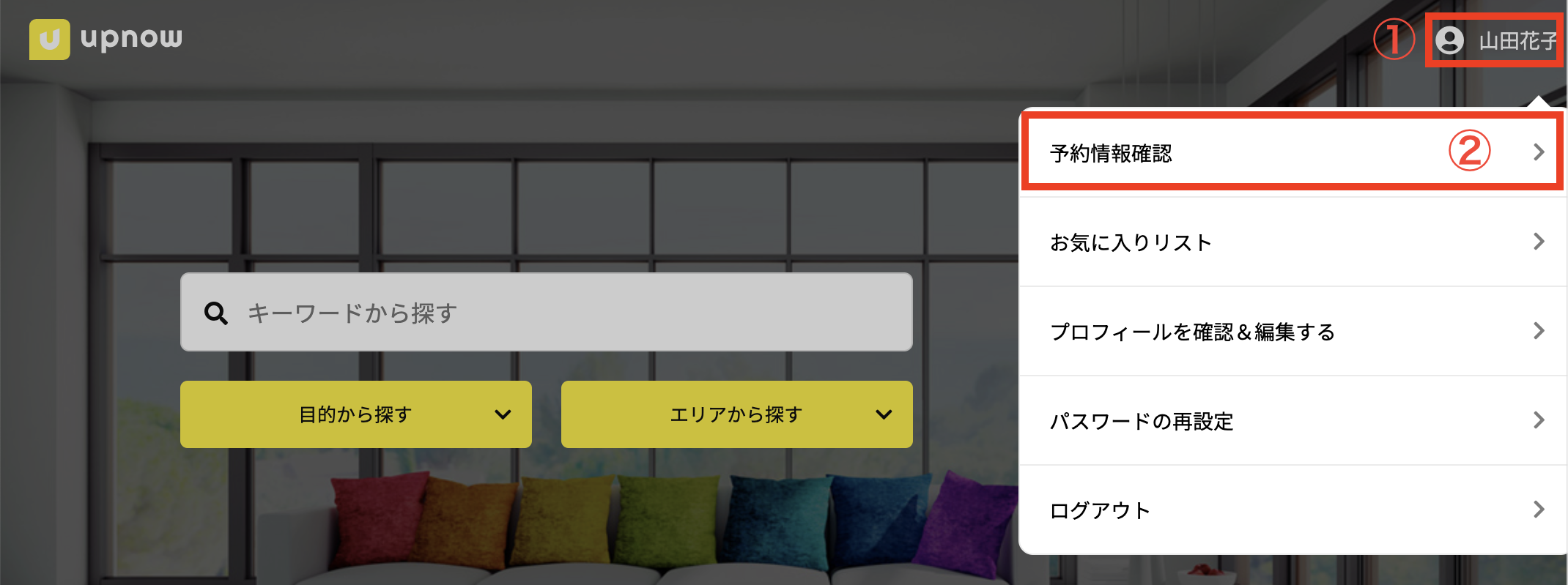
ゲストマイページの右上にあるアイコンをクリックすると、メニューが表示されます。
「予約情報確認」ページから予約の時間や場所などの詳細を確認いただけます。
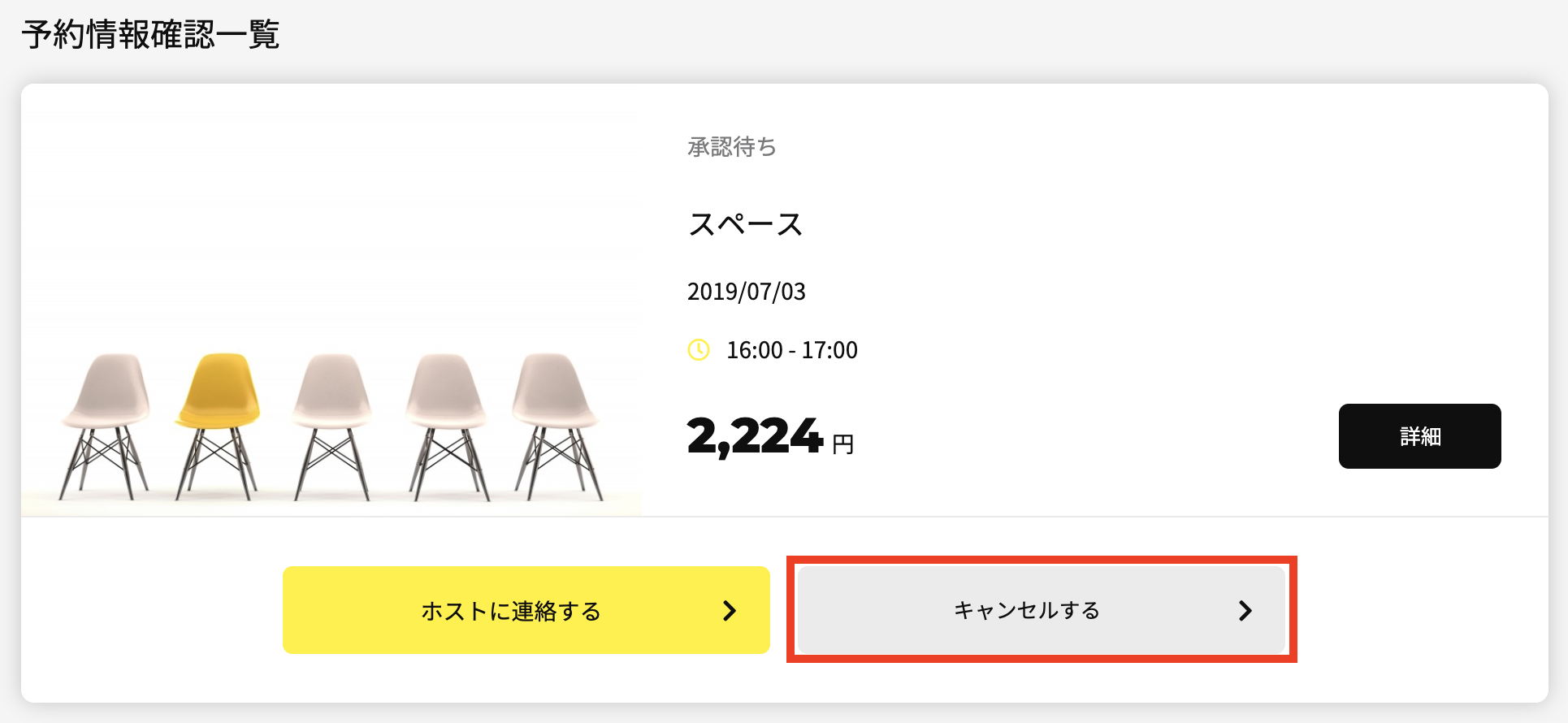
予約詳細ページから予約をキャンセルすることができます。
予約のキャンセルにはキャンセル料がかかる場合があります。こちらのキャンセルポリシーをご確認ください。